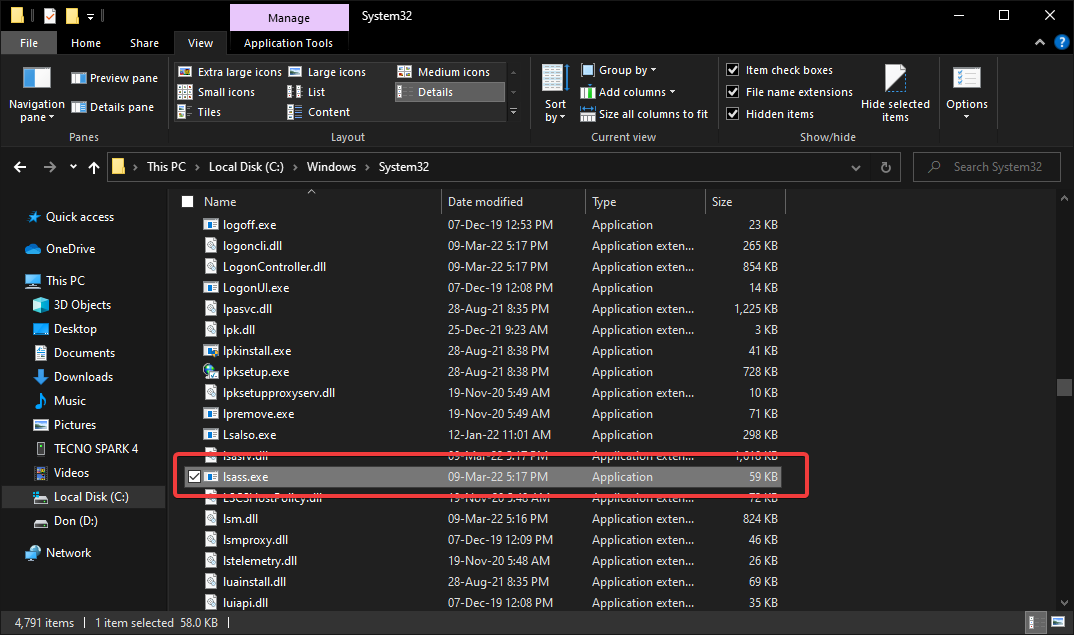MSConfig でプロセッサの数を変更すると問題が発生する可能性があります
- PC が 1 つのプロセッサのみを使用しているため、多くのユーザーはこの値を調整したいと考えています。
- この機能が実際に何を行うのか、また PC への損傷を防ぐ方法については読み続けてください。
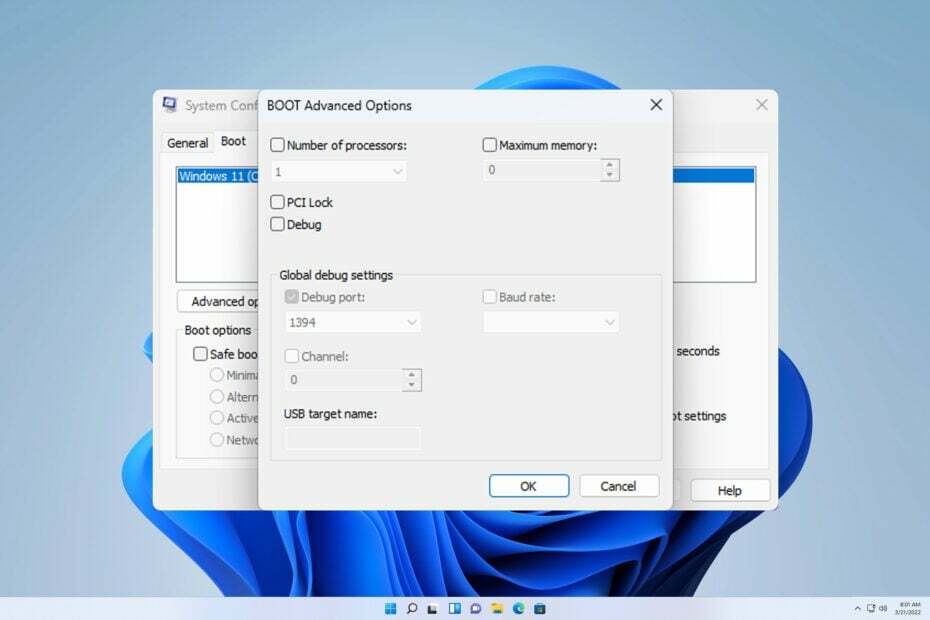
MSConfig でプロセッサの数を調整することは可能ですが、この値を変更すると、PC で安定性の問題が発生する可能性が高くなります。
今日のガイドでは、この機能がパフォーマンスを向上させるかどうか、また PC でこの機能を有効にする必要があるかどうかについてお答えします。早速、始めてみましょう。
論理コアと物理コアの違いは何ですか?
- CPU コアはプロセッサ内で利用可能な実際の物理コアであり、命令の処理に使用されます。
- 論理コアは、ハイパースレッディングを使用して分割された物理コアです。 こうすることで、1 つのコアで複数のスレッドを処理できるようになります。
Windows 11 の MSConfig ですべてのプロセッサを有効にする必要がありますか?
プロセッサの数は何を意味しますか?
- この機能は、プロセッサ コアのデバッグに使用されます。
- Windows はデフォルトですべてのコアにアクセスでき、必要に応じてそれらを使用します。
- コアの数を変更すると、パフォーマンスや安定性に悪影響を及ぼす可能性があります。
- プロセッサ コアをデバッグする場合を除き、この機能は無効にしておく必要があります。
プロセッサーの数を増やすとパフォーマンスに影響しますか?
MSConfig のコア数を増やしても、パフォーマンスにプラスの影響はありません。 実際、使用するプロセッサの数が制限されたり、問題が発生したりする可能性があります。

この機能はデフォルトでは無効になっているため、MSConfig でプロセッサの数が 1 のみと表示されている場合でも、PC が 1 つのプロセッサ コアのみを使用していることを意味するわけではありません。
MSConfig の最大メモリ機能
MSConfig の最大メモリ設定の場所
- プレス ウィンドウズ キー + R そして入力してください msconfig.
- に移動します。 ブート タブをクリックして起動オプションを表示します。 次に、 高度なオプション ボタン。
- 見つかるはずです 最大メモリ 右側の値。
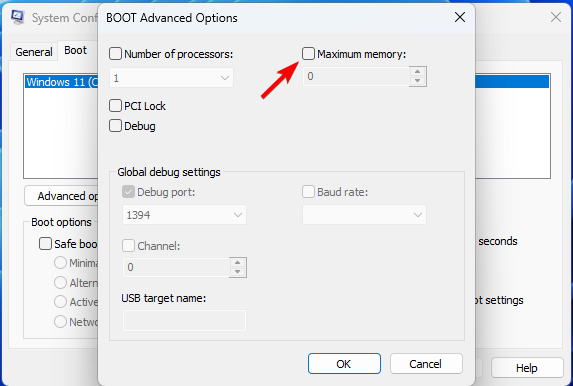
最大メモリ設定は何に使用されますか?
- この機能を使用すると、OS が使用できる最大メモリを設定できます。
- PC のメモリ不足状態をシミュレートするために使用されます。
- PC はすでにすべてのメモリを使用しているため、この設定を有効にしないでください。
msconfig でプロセッサの数を変更する必要がありますか? 簡単な答えは「いいえ」です。MSConfig のプロセッサ数の値はデバッグにのみ使用されるため、無効のままにしておく必要があります。 これを変更してもパフォーマンスは向上せず、安定性の問題が発生する可能性があります。
- コントロール パネルと設定アプリ: どちらを使用するか?
- ラップトップの CPU スロットルを修正する: 3 つの簡単な解決策
- Windows 11 を Windows 10 のように見せる [7 つのヒント]
- ドライバーなしでウェブカメラを使用できますか?
CPU パフォーマンスの詳細については、最大値に関する優れたガイドがあります。 Windows 11がサポートできるCPUコアの数. コアに加えて、 ゲームに最適なプロセッサ速度 およびその他のタスク。
パフォーマンスを向上させたい場合、最善の選択肢は次のことを学ぶことです。 Windows 11 とプロセッサのサポート そして、 Windows 11に最適なCPU.
この機能を使ったことがありますか? 以下のコメントセクションであなたの経験を私たちと共有してください。